Apa yang harus dilakukan jika tablet tidak menyala. Cara menghidupkan tablet tanpa tombol daya: petunjuk langkah demi langkah, rekomendasi, dan ulasan.
Teknologi yang kami gunakan setiap hari adalah telepon genggam dan tablet juga tidak abadi. Setelah digunakan secara intensif selama berbulan-bulan dan bertahun-tahun, perangkat tersebut rusak, menyebabkan kesulitan dan ketidaknyamanan bagi kami. Secara khusus, kita masing-masing dapat mengalami situasi ketika tablet tidak menyala. Dalam hal ini tidak perlu panik, kami sarankan membaca artikel ini dan ikuti instruksi yang diberikan di dalamnya. Kami berharap beberapa dari apa yang kami tawarkan akan membantu Anda dan komputer Anda akan berfungsi normal.
Memeriksa pengisi daya
Pertama, Anda perlu memeriksa apakah tablet Anda terisi dayanya. Mungkin saja tidak, dan tidak ada cara untuk mengisi ulang baterai karena adaptor yang rusak. Untuk mengecek versi ini, yang mungkin menjadi penyebab tablet tidak menyala, coba saja isi daya gadget Anda menggunakan kabel USB dari komputer pribadi. Jika tablet menunjukkan bahwa baterai sudah mulai terisi ulang, ini menunjukkan kerusakan pada pengisi daya. Kami menyarankan untuk membeli yang baru di toko online atau di tempat penjualan aksesoris. Harap diperhatikan bahwa Anda sebaiknya hanya membeli pengisi daya tablet asli, karena menggunakan aksesori palsu dapat merusak komputer atau baterainya.
Perhatikan tombol Nyala/Mati
![]() Lain kemungkinan alasan Alasan mengapa tablet tidak menyala mungkin karena tombol daya perangkat yang rusak. Pada prinsipnya, sulit untuk memahami hal ini tanpa membongkar perangkat secara mekanis. Namun, Anda dapat mencoba melakukannya dengan menekan tombol dan memperhatikan kemajuannya. Jika Anda memperhatikan bahwa bunyi klik suatu bagian atau gerakannya telah berubah, mungkin bagian tersebut rusak. Maka tidak mengherankan jika tablet tidak menyala. Apa yang harus dilakukan dalam situasi seperti ini terserah Anda. Anda dapat membongkar sendiri komputer Anda dan menyolder tombol di tempat kontaknya rusak, atau, jika Anda memiliki sedikit pengetahuan tentang hal ini dan tidak ingin mengambil risiko kondisi kerja tablet Anda, Anda dapat membawanya ke pusat layanan dan percayakan perbaikannya kepada ahlinya. Di sana mereka menyolder koneksi yang diperlukan untuk mengirimkan sinyal dari tombol ke perangkat itu sendiri, atau mengganti mekanismenya dengan yang baru.
Lain kemungkinan alasan Alasan mengapa tablet tidak menyala mungkin karena tombol daya perangkat yang rusak. Pada prinsipnya, sulit untuk memahami hal ini tanpa membongkar perangkat secara mekanis. Namun, Anda dapat mencoba melakukannya dengan menekan tombol dan memperhatikan kemajuannya. Jika Anda memperhatikan bahwa bunyi klik suatu bagian atau gerakannya telah berubah, mungkin bagian tersebut rusak. Maka tidak mengherankan jika tablet tidak menyala. Apa yang harus dilakukan dalam situasi seperti ini terserah Anda. Anda dapat membongkar sendiri komputer Anda dan menyolder tombol di tempat kontaknya rusak, atau, jika Anda memiliki sedikit pengetahuan tentang hal ini dan tidak ingin mengambil risiko kondisi kerja tablet Anda, Anda dapat membawanya ke pusat layanan dan percayakan perbaikannya kepada ahlinya. Di sana mereka menyolder koneksi yang diperlukan untuk mengirimkan sinyal dari tombol ke perangkat itu sendiri, atau mengganti mekanismenya dengan yang baru.
Tidak adanya gambar adalah kemungkinan alasan lainnya
 Suatu situasi mungkin muncul ketika, secara umum, tablet berfungsi normal, namun layar karena alasan tertentu tidak menampilkan gambar. Masalah ini cukup serius, karena untuk mengatasinya Anda harus menghubungi pusat perbaikan. Untuk mendiagnosis masalah yang menyebabkan tablet tidak menyala, cukup melakukan semua manipulasi yang diperlukan untuk menyalakannya dan menunggu 15-20 menit. Selama waktu pengoperasian ini, perangkat akan sedikit memanas. Anda dapat merasakannya terutama di area sekitar kamera. Casing yang memanas menunjukkan bahwa tablet berfungsi, tetapi Anda tidak dapat melihatnya secara fisik, karena tidak ada transmisi gambar ke layar. Artinya, masalahnya ada pada kabel penghubung atau pada layar itu sendiri. Kemungkinan besar, beberapa di antaranya perlu diganti. Masalah kabel sebenarnya bisa diatasi dengan cukup cepat dan sederhana, namun jika masalahnya ada pada layar, maka membeli yang baru bisa jadi cukup mahal.
Suatu situasi mungkin muncul ketika, secara umum, tablet berfungsi normal, namun layar karena alasan tertentu tidak menampilkan gambar. Masalah ini cukup serius, karena untuk mengatasinya Anda harus menghubungi pusat perbaikan. Untuk mendiagnosis masalah yang menyebabkan tablet tidak menyala, cukup melakukan semua manipulasi yang diperlukan untuk menyalakannya dan menunggu 15-20 menit. Selama waktu pengoperasian ini, perangkat akan sedikit memanas. Anda dapat merasakannya terutama di area sekitar kamera. Casing yang memanas menunjukkan bahwa tablet berfungsi, tetapi Anda tidak dapat melihatnya secara fisik, karena tidak ada transmisi gambar ke layar. Artinya, masalahnya ada pada kabel penghubung atau pada layar itu sendiri. Kemungkinan besar, beberapa di antaranya perlu diganti. Masalah kabel sebenarnya bisa diatasi dengan cukup cepat dan sederhana, namun jika masalahnya ada pada layar, maka membeli yang baru bisa jadi cukup mahal.
Tablet tidak mau hidup karena baterai
 Apa alasan lain yang ada? Jawaban atas pertanyaan mengapa tablet tidak menyala mungkin juga karena versi baterai yang tidak berfungsi. Jadi, mungkin saja baterai perangkat Anda tidak dapat mengisi daya sama sekali dan perlu segera diganti. Untuk menyiapkan semuanya, sebaiknya sambungkan komputer tablet Anda ke perangkat jaringan, setelah melepas baterai terlebih dahulu. Jika tablet Samsung tidak menyala, kemungkinan besar masalahnya akan teratasi dengan cara ini. Mungkin, untuk menentukan bahwa ini semua tentang baterai, Anda harus menghubungi pusat layanan atau toko aksesori dan meminta mereka memasang baterai yang sama untuk pengujian. Cukup dengan menginstalnya dan menekan tombol start (jika ini memang masalahnya), Anda akan melihat bahwa tablet Anda akan berfungsi kembali dengan baik.
Apa alasan lain yang ada? Jawaban atas pertanyaan mengapa tablet tidak menyala mungkin juga karena versi baterai yang tidak berfungsi. Jadi, mungkin saja baterai perangkat Anda tidak dapat mengisi daya sama sekali dan perlu segera diganti. Untuk menyiapkan semuanya, sebaiknya sambungkan komputer tablet Anda ke perangkat jaringan, setelah melepas baterai terlebih dahulu. Jika tablet Samsung tidak menyala, kemungkinan besar masalahnya akan teratasi dengan cara ini. Mungkin, untuk menentukan bahwa ini semua tentang baterai, Anda harus menghubungi pusat layanan atau toko aksesori dan meminta mereka memasang baterai yang sama untuk pengujian. Cukup dengan menginstalnya dan menekan tombol start (jika ini memang masalahnya), Anda akan melihat bahwa tablet Anda akan berfungsi kembali dengan baik.
Kesalahan di tingkat perangkat lunak
 Ada kalanya tablet (Android) tidak menyala karena kesalahan di level software. Hal ini dapat terjadi dengan mekanisme boot yang disebut BootLoader. Yang terakhir bertanggung jawab untuk memuat sistem dan memulai normalnya setelah tablet dimatikan. Oleh karena itu, jika perangkat tidak berfungsi normal setelah startup, ada beberapa masalah di tingkat BootLoader. Tidak sulit untuk menyelesaikannya - cukup dengan "mengatur ulang" semua pengaturan sedemikian rupa untuk mengembalikan seluruh sistem operasi Android ke bentuk semula pada saat pembelian.
Ada kalanya tablet (Android) tidak menyala karena kesalahan di level software. Hal ini dapat terjadi dengan mekanisme boot yang disebut BootLoader. Yang terakhir bertanggung jawab untuk memuat sistem dan memulai normalnya setelah tablet dimatikan. Oleh karena itu, jika perangkat tidak berfungsi normal setelah startup, ada beberapa masalah di tingkat BootLoader. Tidak sulit untuk menyelesaikannya - cukup dengan "mengatur ulang" semua pengaturan sedemikian rupa untuk mengembalikan seluruh sistem operasi Android ke bentuk semula pada saat pembelian.
Jika semuanya menunjukkan bahwa inilah penyebab tablet tidak menyala, maka Anda diharuskan mengatur ulang semua pengaturan ke pengaturan pabrik. Hal ini dilakukan secara sederhana - dengan menahan tombol Home (atau On/Off) dan tombol pengatur volume. Setelah kombinasi ini, menu Android terbuka, di mana Anda dapat memilih untuk mengatur ulang versi dan mengembalikannya ke keadaan “bersih”. Masalah setelah reboot harus diselesaikan.
Intinya: jangan panik
 Masing-masing dari kita mungkin mengalami situasi dimana tablet tidak menyala. Kami telah mencantumkan apa yang harus dilakukan dalam kasus seperti ini di artikel ini. Hal utama yang tidak boleh Anda lakukan adalah panik. Anda perlu memahami dengan bijaksana bahwa masalah apa pun ada solusinya, termasuk jika tablet tidak menyala. Apa yang harus dilakukan dalam situasi ini? Tugas Anda adalah menemukan penyebab ini dan menghilangkannya. Sebagai upaya terakhir, jika Anda benar-benar tidak ingin melakukan hal ini, Anda selalu dapat membawa gadget Anda ke pusat layanan di mana mereka akan membantu Anda. Dan kemudian perangkat Anda akan kembali menyenangkan Anda dengan pekerjaannya.
Masing-masing dari kita mungkin mengalami situasi dimana tablet tidak menyala. Kami telah mencantumkan apa yang harus dilakukan dalam kasus seperti ini di artikel ini. Hal utama yang tidak boleh Anda lakukan adalah panik. Anda perlu memahami dengan bijaksana bahwa masalah apa pun ada solusinya, termasuk jika tablet tidak menyala. Apa yang harus dilakukan dalam situasi ini? Tugas Anda adalah menemukan penyebab ini dan menghilangkannya. Sebagai upaya terakhir, jika Anda benar-benar tidak ingin melakukan hal ini, Anda selalu dapat membawa gadget Anda ke pusat layanan di mana mereka akan membantu Anda. Dan kemudian perangkat Anda akan kembali menyenangkan Anda dengan pekerjaannya.
Baru kemarin semuanya baik-baik saja dengan tablet, tetapi hari ini Anda tiba-tiba menemukan bahwa tablet tidak mau hidup. Apa alasannya? Dan, yang paling penting, bagaimana cara “menghidupkan kembali seorang teman”? Lebih lanjut tentang ini nanti.
Pelajarilah dengan cermat penampilan tablet. Deteksi berbagai jenis kerusakan mekanis dapat menunjukkan bahwa perangkat terjatuh, dan karena itulah perangkat berhenti menyala. Atasi masalah di pada kasus ini Hanya menghubungi pusat layanan khusus yang akan membantu.
- Tempatkan tablet untuk mengisi daya. Kemungkinan baterai yang habis sepenuhnya menjadi alasan mengapa perangkat tidak menunjukkan “tanda-tanda kehidupan”. Jika tablet tidak merespons pengisian daya dalam waktu satu jam, masalahnya ada pada baterai, pengisi daya, atau konektor pengisi daya. Jika memungkinkan, coba isi daya gadget dengan unit lain. Jika tidak, Anda harus menghubungi pusat layanan.
- Tekan bersamaan tombol daya/kunci komputer tablet dan tombol volume atas. Tahan selama beberapa detik. Kombinasi ini dalam banyak kasus bertanggung jawab untuk mengatur ulang perangkat ke pengaturan pabrik atau menyalakannya dalam keadaan "darurat".
- Jika metode sebelumnya tidak membantu, setel ulang pengaturan dengan cara lain. Untuk melakukan ini, tekan tombol Reset (lebih mudah melakukan ini dengan benda tajam kecil).
- Jika setelah manipulasi di atas tablet masih tidak menyala, di rumah, tanpa adanya keterampilan yang sesuai untuk memperbaiki perangkat elektronik tersebut, kemungkinan besar Anda tidak akan dapat memulihkannya. Hubungi teknisi perbaikan profesional untuk mendiagnosis dan melakukan perbaikan yang sesuai.

Saran mengenai pemeriksaan blok pengisi daya, konektor, dan baterai tetap sama untuk kasus sebelumnya dan berikutnya. Fokusnya di sini adalah pada masalah perangkat lunak.
- Tekan tombol daya tablet dan tombol Home secara bersamaan. Tahan sekitar 10-15 detik dan lepaskan. Tekan tombol daya. Apakah apel bermerek sudah muncul? Bagus, tablet akan segera boot.
- Coba pulihkan iPad Anda menggunakan iTunes. Untuk melakukan ini, sambungkan perangkat ke komputer/laptop Anda melalui kabel yang sesuai dan luncurkan program yang disebutkan. Tekan tombol Daya dan Rumah iPad secara bersamaan. Tunggu hingga logo tablet dan menu recovery mode muncul di layar tablet. Program ini akan menawarkan untuk memulihkan atau memperbarui sistem. Pilih opsi kedua dan tunggu notifikasi berikutnya. Jika setelah 15-20 menit iTunes tidak mengatakan apa pun yang menenangkan, ulangi langkah-langkah yang tercantum dalam urutan yang sama.
Terlepas dari biaya dan karakteristik peralatannya, masalah dapat muncul pada gadget apa pun. Jika Anda membaca artikel ini sekarang, berarti telah terjadi sesuatu pada komputer tablet Anda, misalnya. Sebelum Anda lari ke pusat layanan, mengirim gadget Anda untuk diperbaiki dan membayar diagnostik, Anda dapat mencoba mencari tahu sendiri alasannya.
Alasan kerusakannya mungkin terletak pada perangkat lunak OS Android dan perangkat keras. Tentu saja, setelah terjatuh parah, kemungkinan besar akan sulit untuk memperbaiki sendiri masalahnya. Namun jika tablet berhenti menyala setelah menginstal aplikasi atau memperbarui firmware, maka Anda dapat dengan mudah mengatasinya sendiri. Namun hal pertama yang pertama: mari kita lihat diagnosis berdasarkan gejalanya.
Tablet tidak dapat dihidupkan
Ada banyak alasan mengapa tablet Anda tidak dapat menyala. Untuk memulihkan fungsionalitas perangkat, kegagalan paling umum harus dihilangkan:
- Pertama-tama, periksa baterainya. Meski terlihat lucu, banyak pemilik gadget yang lupa mengisi daya perangkatnya tepat waktu. Model Android, setelah tersambung ke listrik, mungkin tidak menunjukkan “tanda-tanda kehidupan” selama 10 menit berikutnya. Masih tidak mau hidup? Pastikan pengisi daya berfungsi dengan baik.
- Pastikan tombol daya berfungsi dengan baik. Untuk melakukan ini, kami menyarankan Anda mendengarkan, karena ketika Anda menekan, Anda akan mendengar bunyi klik. Masalahnya dapat diatasi dengan menyolder, tetapi lebih baik mempercayakan pekerjaan semacam ini kepada spesialis. Jika masa garansi belum berakhir, sangat tidak disarankan untuk melakukan aktivitas amatir.
- Pastikan tablet tidak rusak. Misalnya, jika telah lama berada di tangan seorang anak, maka ada baiknya mencari retakan atau penyok pada tubuhnya. Dalam hal ini, perbaikan juga harus dipercayakan kepada para profesional, karena akan sulit untuk mengidentifikasi secara mandiri penyebab pasti masalahnya.
Diagnostik dan perbaikan di rumah
Jika tidak menyala, dan Anda tidak sempat menghubungi service center, sebaiknya coba hidupkan sendiri gadget tersebut. Pada saat yang sama, tentunya Anda harus menyadari bahwa jika gagal, mungkin tidak dapat diperbaiki lagi.
Pertama, Anda perlu mengecualikan situasi berikut - perangkat berfungsi, tetapi tidak ada gambar. Hal ini cukup mudah dilakukan. Pertama, Anda mengisi daya tablet, lalu mematikannya. Setelah 20 menit, hidupkan, tunggu dua menit dan periksa penutup belakang: seharusnya agak hangat. Jika semuanya seperti ini, maka Anda harus membongkar gadget dan memeriksa kabelnya. Selain itu, masalahnya mungkin tersembunyi di kartu video yang terbakar - maka perbaikan tidak akan lengkap tanpa menyolder.

Kegagalan yang terkait dengan sistem catu daya juga sering terjadi. Di sebagian besar model Android, baterai disolder ke motherboard dengan kabel. Terkadang baterai dihubungkan menggunakan kabel atau konektor. Oleh karena itu, Anda perlu memeriksa kontaknya terlebih dahulu. Jika semuanya terhubung dengan benar, maka kami melanjutkan pemecahan masalah.
Seringkali perangkat tidak menyala karena kegagalan. Dalam hal ini, sebaiknya ukur tegangan keluaran baterai dan papan. Untuk mengukur tegangan papan, Anda perlu melepas baterai dan menyambungkannya Pengisi daya. Hasilnya, Anda akan menerima data berikut:
- saat mengisi daya pada 5 V, baterai memiliki 3,7 V, dan 3,9–4,2 V disuplai dari papan;
- saat mengisi daya pada 9 V, baterai memiliki 7,4 V, dan 7,9–8,2 V disuplai dari papan;
- saat mengisi daya pada 12 V, baterai paling sering memiliki 7,4 V, dan 7,9–12,2 V disuplai dari papan.
Jika pengukuran Anda sesuai dengan data di atas, maka tidak ada masalah dengan rangkaian daya. Dalam hal ini, mencari penyebab gadget tidak menyala adalah kerusakan board atau kegagalan bootloader. Bagaimanapun, “pengobatan sendiri” merupakan kontraindikasi, dan Anda harus mencari bantuan.
Komputer tablet menyala “setengah jalan”
Sekarang mari kita pertimbangkan kasus ini - gadget Anda menyala, tetapi screensaver tanpa akhir dengan tulisan "Android" atau dengan gambar robot rusak membeku di layar. Alasannya di sini adalah kesalahan perangkat lunak. Biasanya terjadi setelah menginstal pembaruan, aplikasi baru, atau memaksa proses sistem dimatikan.

Apa cara terbaik untuk menghadapi situasi ini? Sebaiknya coba reset pabrik. Anda akan kehilangan semua data Anda, tetapi Anda akan mendapatkan perangkat yang berfungsi. Untuk melakukan hard reset Anda harus masuk ke mode RecoVery. Tergantung pada model gadget, menekan salah satu kombinasi tombol berikut akan membantu Anda:
- volume naik, volume turun dan tombol daya;
- tombol power, tombol home dan volume atas;
- tombol daya dan volume turun;
- tombol daya dan volume naik;
- mengurangi dan menambah volume.
Selanjutnya, Anda perlu mencari bagian “wipe data/factory reset”, setelah memilihnya, silakan klik “yes - delete all user data”. Kemudian pilih "Reboot Sistem". Bergerak antar titik di Mode pemulihan dilakukan menggunakan volume rocker, dan pemilihan dikonfirmasi dengan tombol daya.

Jika hard reset tidak berdaya, Anda dapat mencoba melakukan reflash perangkat. Tetapi untuk ini Anda perlu mendapatkan hak root. Dalam kebanyakan kasus, ini berarti Anda akan membatalkan garansi Anda. Selain itu, Anda bertindak sepenuhnya atas risiko dan risiko Anda sendiri, jadi tidak ada yang memberikan jaminan akan hasil yang positif. Sebelum Anda melakukan ini, pertimbangkan untuk menghubungi pusat layanan.
Tentu saja, dengan upaya apa pun, ada risiko perangkat rusak total. Oleh karena itu, tanpa pengetahuan tertentu di bidang elektronik, Anda hanya dapat melakukan reset ke pengaturan pabrik dan memastikan pengisi daya berfungsi dengan baik.
“Penyakit” yang khas sangat umum terjadi pada model Cina yang murah. Jika Anda mengetahui masalah seperti itu, bagikan pengalaman dan metode “pengobatan” Anda dengan pengguna kami. Apakah Anda akhirnya memutuskan untuk membongkar gadget tersebut? Cari petunjuk di internet untuk model Anda.
Sampai saat ini, komputer tablet merupakan indikator kekayaan dan kemewahan, namun pertumbuhan teknologi yang belum pernah terjadi sebelumnya telah membuat segalanya menjadi sia-sia, dan sekarang, setelah munculnya garis anggaran yang sangat kuat, gadget sentuh telah tersedia bagi kebanyakan orang. Namun seperti peralatan lainnya, tablet tidak kebal dari kenyataan bahwa dalam kasus yang tidak sesuai bagi pemiliknya, tablet itu akan rusak karena satu dan lain hal. Pada dasarnya, di forum, pertanyaan yang sama ditanyakan tahun demi tahun: mengapa tablet tidak menyala setelah reboot, atau tidak merespons tindakan.
Jadi apa masalahnya?
Semua masalah yang terkait dengan perangkat tablet yang “secara ajaib” tidak dapat dimulai dapat dibagi menjadi dua kategori:
- Kesalahan perangkat lunak;
- Kegagalan perangkat keras.
Kedua musuh inilah yang dapat membuat gelisah para pemilik perangkat sentuh. Penting untuk mempertimbangkan secara rinci alasan kedua faktor ini.
Kegagalan perangkat keras
Dari namanya sudah jelas bahwa penyebab perangkat tidak dapat dijalankan adalah masalah pada perangkat keras perangkat, yaitu pada peralatannya. Kontak terbakar atau lembab, terjadi korsleting karena masalah pada jaringan listrik, atau Anda tidak sengaja menjatuhkannya ke lantai, dan masih banyak lagi yang dapat menyebabkan masalah pada peralatan.
Perangkat keras tablet
Dalam situasi seperti ini, salah satu keputusan terbaik adalah membawa asisten Anda ke pusat layanan; ada baiknya jika Anda masih memiliki jaminan yang bisa Anda peroleh perbaikan gratis, tetapi hanya jika penyebab kerusakannya bukan pengaruh luar pada gadget, misalnya:
- Serangan terarah;
- Kebocoran;
- Jatuh dari ketinggian.
Sayangnya bagi pengguna, kategori tersebut tidak berlaku untuk kasus servis, namun menjadi penyebab penggunaan gadget yang ceroboh.
Penting untuk diketahui bahwa perbaikan peralatan, tergantung di mana masalahnya terjadi, sayangnya bisa berkisar antara 40 hingga sekitar 55-60% dari biaya tablet.
Gangguan perangkat lunak
Jika terjadi kegagalan perangkat lunak, pengguna, dengan menggunakan beberapa rekomendasi, dapat memulihkan fungsionalitas perangkat. Lagi pula, banyak pengguna komputer pribadi yang menjalankan Windows XP mungkin menghadapi masalah crash terus-menerus, dan alat apa yang dapat digunakan untuk menghilangkannya?
Itu benar, pemilik yang terampil, atau diinstal ulang versi terbaru sistem operasi, atau melalui mode aman atau utilitas khusus mencoba menghapus aplikasi konflik yang mencegah sistem memulai dengan benar, sebagian besar adalah virus atau malware.
Tidak mau hidup, apa yang harus saya lakukan?
Penyebab dan faktor masalah perangkat keras telah dibahas di atas, tetapi dalam beberapa kasus, tidak semuanya sia-sia ketika, selain pergi ke pusat layanan, tidak ada pilihan lain.
Alasan kegagalan yang biasa terjadi dalam memulai perangkat sentuh mungkin karena baterai terkuras, terutama jika Anda adalah pengguna Internet aktif, dan bahkan lebih suka menghabiskan waktu bermain game. Kemudian waktu berlalu sangat, sangat cepat, sehingga Anda mungkin tidak menyadari bahwa teman Anda telah meninggal; hanya ada satu solusi yang tepat - isi daya perangkat Anda.
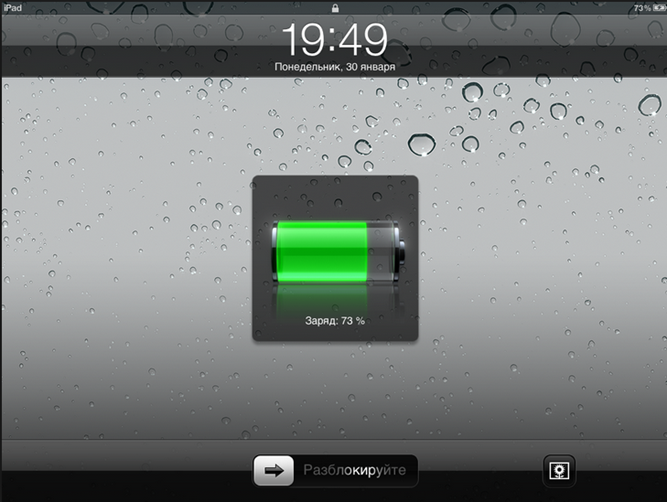
Tablet sedang diisi dayanya
Anda tidak perlu langsung menyalakan perangkat; setelah menghubungkannya ke jaringan, tunggu sekitar 20-30 menit dan coba tahan tombol daya untuk memulainya. Jika tablet tidak merespons, mungkin pengisi daya Anda rusak, maka Anda perlu mencoba yang lain, dan jika hasilnya negatif, hubungi spesialis untuk mendapatkan jawaban yang memenuhi syarat.
Juga, sebagai upaya terakhir, tetapi hanya jika Anda memiliki akses ke baterai tablet, Anda dapat mengeluarkannya dan memasangnya kembali - ini adalah praktik yang sangat umum di kalangan pemilik ponsel. Ada yang mengalami korsleting di suatu tempat, belum terisi penuh, dan menghalangi sistem untuk memulai secara normal.
Memecahkan kesalahan perangkat lunak

Matriks retak
Penyelesaian kegagalan perangkat lunak hanya perlu dilakukan jika Anda benar-benar yakin bahwa masalahnya bukan terletak pada kegagalan perangkat keras, yaitu, setelah pemeriksaan menyeluruh pada bodi gadget, tidak ditemukan hal-hal berikut:
- Retakan pada layar atau matriks;
- Keripik atau retakan pada tubuh;
- Garis-garis warna-warni yang tidak dapat dipahami di layar;
- Bagian tubuh yang rontok;
- Dan lainnya.
Jika ini tidak terdeteksi, maka Anda dapat mencoba menghidupkan kembali komputer tablet dengan mengatur ulang pengaturan atau reboot darurat.
Cara mem-boot ulang
Cara yang paling terbukti saat ini, bahkan dari pengalaman komunikasi yang tidak menyenangkan dengan komputer pribadi, adalah dengan menahan tombol on/off selama sekitar 10-15 detik. Setelah itu, Anda bisa mencoba menyalakannya, tapi sekali lagi, jangan lupa bahwa tablet bisa saja habis.
Jika upaya ini tidak berhasil, maka Anda dapat mencoba menemukan lubang kecil di badan perangkat dengan tulisan Reset.
Penting untuk diketahui bahwa hanya beberapa produsen, terutama tablet seri anggaran, yang melengkapi tablet mereka dengan tombol seperti itu.
Turunkan jarum atau klip kertas tipis dengan hati-hati ke dalam lubang dan tahan selama 10 detik, lalu coba nyalakan tablet.
Di sini, beberapa pemilik perangkat mungkin mengalami beberapa masalah, dan masalah tersebut terutama disebabkan oleh perbedaan pendekatan dari produsen. Terlepas dari kenyataan bahwa sekarang lebih dari 75% gadget sentuh yang diproduksi berjalan pada sistem operasi Android, setiap produk menambahkan sentuhannya sendiri, yang terkadang sepenuhnya salah, seperti dalam kasus ini.
Untuk mengatur ulang pengaturan, pemilik perlu mengunduh Pemulihan, atau dengan kata-kata sederhana"bootloader", yang memungkinkan Anda melakukan soft reset, tetapi untuk melakukan ini Anda harus menekan kombinasi tombol tertentu, yang berbeda dari pabrikan ke pabrikan.

tablet Android
Kombinasi paling populer:
- Tombol on/off dan volume plus;
- Minus volume dan pengaktifan;
- Daya, tombol “Home” dan volume minus;
- Ditambah volume, on/off dan tombol Home;
- Tekan dan tahan dua tombol volume dan on/off.
Salah satu dari kombinasi ini pasti akan meluncurkan bootloader.

Menu booting
Sekarang, seperti yang tertulis di petunjuk atas, gunakan tombol volume untuk memilih item kedua dari belakang "wipe data", dan gunakan tombol Daya untuk mengonfirmasi pilihan.
![]()
Atur ulang semuanya
Akan muncul menu berikut ini, dimana pada bagian atas akan terdapat informasi peringatan bahwa pada saat “hard reset”, semua data pribadi akan terhapus. Dengan menggunakan tombol, pilih “Ya” dan konfirmasikan pilihan. Sekarang Anda hanya perlu menunggu hingga proses reset selesai, dan tablet akan booting sendiri, jika tidak, jalankan sendiri.
Memasuki Mode Keamanan
Mode ini, seperti pada komputer pribadi, memungkinkan Anda menghapus aplikasi yang tidak diperlukan yang dapat mengganggu pengoperasian normal sistem. Metode ini hanya berfungsi ketika Anda berhasil menghidupkan perangkat, dan merespons tekanan, namun sangat lambat.

Menu mematikan
Tekan dan tahan tombol “Power” hingga muncul menu shutdown, tekan dan tahan item “Power off” hingga muncul notifikasi terkait.

Memasuki Mode Aman
Kami mengkonfirmasi niat kami bahwa kami ingin masuk ke mode aman.

Mode aman
Sekarang Anda dapat mengatur ulang pengaturan Anda atau menghapus semua aplikasi dan file unduhan yang mungkin bertentangan dengan sistem. Untuk melakukan booting secara normal, cukup restart tablet Anda.
Mem-reflash tablet
Ini adalah prosedur paling ekstrem untuk memperbaiki kegagalan perangkat lunak, yang memerlukan beberapa keterampilan dan pengetahuan, beri tahu kami semuanya pilihan yang memungkinkan menginstal ulang OS pada perangkat yang berjalan Kontrol Android tidak mungkin, instruksinya sangat berbeda.

Salah satu cara untuk memperbarui perangkat lunak
Untuk menerima bantuan yang memenuhi syarat, Anda dapat menghubungi dukungan teknis di situs web resmi pabrikan, atau menemukan komputer tablet Anda di situs web kami, di mana petunjuk untuk memperbarui dan menginstal ulang sistem dijelaskan secara rinci.
Masuk ke Pemulihan atau firmware
Cukup sering, tablet Android berhenti memulai, dan berbagai tahapan. Alasannya bisa sangat berbeda dan dapat ditentukan dengan menggunakan ingatan; mungkin masalah ini diawali oleh beberapa tindakan Anda.
Biasanya, ada 2 kelompok masalah: perangkat keras dan perangkat lunak. Setiap kelompok memiliki karakteristik manifestasinya sendiri, tetapi dalam kedua kasus tersebut tablet tidak memuat. Perbedaannya terletak pada tahap apa pengunduhan berhenti. Biasanya tablet tidak berfungsi sepenuhnya, atau muncul layar bertuliskan Android, opsi alternatif ketika gambar robot rusak ditampilkan.
Masalah perangkat keras cukup serius dan jarang dapat diperbaiki sendiri. Kasus sistem lebih umum terjadi, karena penyebabnya mungkin instalasi aplikasi yang tidak benar, firmware yang salah, atau kerusakan pada file sistem.
Kesalahan perangkat keras
Pertanyaan yang sering muncul tentang apa yang harus dilakukan jika tablet tidak bisa boot, tapi aturan umum TIDAK. Sebelum melanjutkan pemecahan masalah lebih lanjut, Anda perlu melakukan diagnosis awal. Dalam hal ini ada beberapa aspek yang perlu diperhatikan:
- Setelah memulai tablet, apakah ada suara khas yang keluar? Biasanya pengoperasian tablet disertai dengan pemanasan, terkadang terdengar suara yang nyaris tak terlihat;
- Apakah lampu latar di layar berfungsi? Seringkali layarnya sendiri tetap hitam, tetapi lampu latar berfungsi, yaitu perangkat itu sendiri berfungsi;
- Apakah ada cukup daya untuk memulai? Baterai mungkin tidak memiliki jumlah daya yang diperlukan.
Ada beberapa jenis kesalahan perangkat keras yang dapat Anda identifikasi sendiri. Jadi permasalahan yang paling sering terjadi adalah permasalahan pada sistem tenaga listrik. Di sini kerusakannya bisa pada 3 tingkatan: pengisi daya rusak, baterai rusak, atau tablet itu sendiri bermasalah dengan kontaknya.
Anda harus mencoba mengisi dayanya terlebih dahulu, sambungkan pengisi daya ke tablet dan setelah 10 menit coba tahan tombol Daya. Jika tidak terjadi apa-apa, lakukan tindakan yang sama saat menghubungkan tablet ke komputer. Sekaligus periksa kekuatan sambungan pada konektor; jika ada pemutaran, coba gerakkan sedikit pengisi daya.
